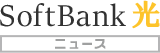日々パソコンを使っている中で、設定や機能が分からず『困ったな…』『どう操作したら良いんだろう?』と、悩み・疑問はつきものです。
マニュアルどおりやっても上手くいかなかったり、インターネットで調べても解決しなかったりと、そんな時ありませんか?
そんな時に便利なのが、ソフトバンク光のオプションサービス「リモートサポートサービス(N)」です。
「リモートサポートサービス(N)」は、専門オペレーターによる電話サポートはもちろん、パソコンの画面を共有し問題を解決してくれる遠隔サポートも行っていたりと、大変便利なサービスになっています。
今回はこの「リモートサポートサービス(N)」をご紹介していきます。
※表示価格は税込みです。
「リモートサポートサービス(N)」とは?
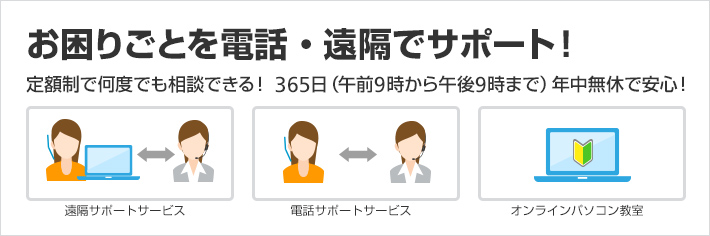 ※SoftBank公式サイトより
※SoftBank公式サイトより
「リモートサポートサービス(N)」は、パソコン・スマホ・タブレットの操作を始め、ネットやソフトウェアのトラブル、不明点などを電話や遠隔操作で解決してくれるソフトバンク光限定のサービスになります。
「リモートサポートサービス(N)」4つの特長
「リモートサポートサービス(N)」には4つの特長があります。
◆特長1 365日いつでもサポート

朝9時~夜21時まで365日年中無休でサポート対応しています。
また、「1ヶ月〇回まで」といった回数制限もないため、何度でも利用することが可能です。
◆特長2 月額550円とリーズナブル

月額料金:550円
他社の光回線でも同様のサービスがあり、中には数千円かかるところもあるみたいですが、ソフトバンク光ならリーズナブルな料金でご利用いただけます。
◆特長3 電話・遠隔でしっかりサポート

オペレーターがお客様のパソコン・スマホ・タブレットなど、端末・利用方法などの問題を解決してくれます。
『マニュアルを読んでも専門用語だらけで理解できない…』と頭を悩ませている方も多いと思いますが、「リモートサポートサービス(N)」は電話・遠隔両方のサポートに対応しています。
口頭説明ではなかなか難しい場合、オペレーターが直接パソコンを遠隔操作してくれる「遠隔サポート」が大変便利です。
ただし、「遠隔サポート」をご利用いただくためには、予めリモートサポートツールをインストールしていただく必要がございます。
インストールの方法につきましてはソフトバンク公式サイトをご確認ください。
なお、主なサポート内容(一例)は以下のとおりになります。
| 主なサポート内容 | |
| パソコン本体/OS | ・OSが搭載している基本機能 ・付属のマニュアルに記載されている基本的な操作・取り扱い方法およびトラブルシューティング |
| 周辺機器 | ・付属のマニュアルに記載されている基本的な操作・取り扱い方法およびトラブルシューティング |
| ゲーム機 スマートフォン タブレット端末 | ・Wi-Fi設定などインターネット接続に必要な設定 ・端末標準機能の操作/設定 |
| インターネット | ・ブラウザー(Internet Explorer9.0、11.0など) ・メーラー(Outlook2007以降、Windows Mail など) |
| その他 | ・文書や資料作成、表計算/データベース、DVD/画像編集、コンピュータウイルス対策など |
以上が主なサポート内容になりますが、メーカーサポートが終了した製品はサポート対象外となりますでご注意ください。
◆特長4 オンラインでパソコン教室が受けられる

「リモートサポートサービス(N)」をご利用の方だけに、オンラインで受けられるパソコン教室を1講座につき1,980円で実施しています。
パソコン・タブレット端末などの操作方法、メールの活用方法、周辺機器の利用方法など、インターネットの基本をしっかりと学べますので、初心者の方におすすめなサービスです。
【東日本エリアの場合】
| 東日本エリアのオンラインパソコン教室の主な受講内容 | |
| パソコン基本操作 | ・パソコンでできること・壁紙/スクリーンセーバーの設定・タイピング(文字入力)の方法と練習・フォルダ(またはファイル)の作成/移動/削除・ファイル形式の種類と違い・ユーザアカウント/パスワードの設定など |
| インターネット | ・インターネットの画面操作・お気に入りの登録方法・ブログの始め方/使い方・データのバックアップ方法・バックアップしたファイルのフォルダ整理・写真の加工方法・ネットショッピングの始め方・Twitterの始め方など |
| メール | ・メールソフトの設定・メール作成・アドレス帳の作成・グループ登録・署名の作成/挿入・雛形メールの作成・メールの検索方法やフラグ機能・自動仕分けなど |
| 文章作成 | ・ワードソフトでできること・文章の入力と縦書き/横書き・コピー/貼り付け・文字や段落の書式設定/変更・図/表の挿入・表のレイアウト変更・ワードアートの挿入・印刷の設定など |
| 表計算 | ・画面構成(セル/シート/ブック)・データ入力・書式/表示形式の設定/変更・罫線や塗りつぶしの設定・セルのサイズ変更・関数とは?・グラフを作成する・グラフタイトル/値の追加・印刷設定など |
| プレゼンテーション | ・プレゼンソフトでできること・画面構成・ファイル保存/呼び出し・レイアウトやテーマの設定・写真/グラフの挿入・画面切り替え効果/アニメーションの設定・スライドショー・印刷設定など |
| ソフトウェアの活用 | ・写真を編集しよう!・音楽をやってみよう!・動画を編集してみよう!・はがきを作ろう!・フリーソフトを使ってみよう!など |
| パソコン・周辺機器の活用 | ・セキュリティ対策・データを書き込んでみよう!・パソコン周りの便利グッズ・おトクな写真活用術・プリンタ共有術・パソコンのお手入れなど |
| Windows8 専用講座 (基礎) | ・パソコンでできること・天気アプリを見てみよう・スタート画面とデスクトップ画面の切り替え・アプリ画面のとスタート画面の切り替え・ショートカットアイコンの作成・タイル表示・デスクトップの背景の変更など |
| Windows8 専用講座 (オプション) | ・アプリのインストール方法・Microsoftアカウント活用方法・アカウントの追加と削除・アカウント設定・チャームの活用法・Windows8の新機能についてなど |
| スマホ・タブレット (基礎) | ・ホーム画面、各部の名称/機能について・インターネット基礎講座・Twitter/Facebook講座・インターネットショッピングについて・メール基礎講座・カメラを活用してみよう!・アプリをインストールしようなど |
| スマホ・タブレット (応用) | ・LINE講座・地図アプリで目的地を探してみよう・乗換案内アプリでサクサク乗り換え・Twitter応用講座・Facebook応用講座・家計簿アプリで節約生活・写真(加工)アプリの活用方法など |
| Windows10 専用講座 (基礎) | ・パソコンでできること・デスクトップの画面構成、各部の名称と機能・ウィンドウ基本操作・スタートメニューの役割・デスクトップ背景の変更・タイルの概要説明など |
【西日本エリアの場合】
| 西日本エリアのオンラインパソコン教室の主な受講内容 | |
| パソコン基礎講座 | ・パソコン初めの一歩・パソコンを使ってみよう・文字入力をしてみよう・文章を入力してみよう・今日から使えるキー操作・タッチタイピングをしてみよう ・よく使うパソコン用語など |
| インターネット講座 | ・インターネット初めの一歩・インターネットで検索してみよう・インターネットエクスプローラーの使い方・ネットショッピングをしてみよう・ブログをやってみよう・Twitterってなに?など |
| メール講座 | ・メール初めの一歩・アドレス帳を作ってみよう・メールにファイルを付けて送ってみよう・メールのマナー・オリジナルメールを作ってみよう・メールの仕分け機能を使ってみようなど |
| Word講座 | ・Word初めの一歩・文章にメリハリをつけよう・画像/図形を挿入してみよう・ページを装飾してみよう・表を作成/編集してみよう・文章に見出しを作ろう・Wordの小技など |
| 作成編 | ・便箋を作ってみよう・ちらしを作ってみよう・カレンダーを作ってみよう・簡単な地図を作ってみよう・はがきを作ろうなど |
| Excel講座 | ・Excel初めの一歩・表にメリハリをつけよう・数式を作ってみよう・グラフを作ってみよう・関数を使ってみよう・Excelの小技・住所録を作ってみよう・家計簿を作ってみようなど |
| PowerPoint講座 | ・PowerPoint初めの一歩・スライドにメリハリをつけよう・効果を使ってみよう など |
| ソフトウェア活用講座 | ・写真を取り込んでみよう・編集してみよう・フォトギャラリーの使い方・はがきを作ろうなど |
| パソコン・周辺機器活用講座 | ・大切なデータはバックアップを取ろう・データを書き込んでみよう・自分でできるパソコンのメンテナンス・セキュリティ対策の初歩の初歩・印刷してみようなど |
| 音楽ソフトウェア活用講座 | ・iTunes編・Windows Media Player編など |
| Windows10 講座 | ・パソコンを使ってみよう・パソコンの画面を変えてみよう・インターネットはじめの一歩・インターネットブラウザーの使い方・Microsoft Edgeの新機能・メールはじめの一歩・Windows 10の新機能など |
| スマートフォン・タブレット講座 | ・スマートフォン/タブレット講座・インターネット基礎講座・Twitter講座・LINE講座など |
| プログラミング講座 | ・プログラミングの世界に飛び込もう・シールを使ってロボットを自在に動かそう!・ブロックプログラミングをはじめよう!・「繰り返し」命令を使いこなそう!・線の上を走らせるプログラムをつくろう!など |
東日本・西日本で講座内容は若干異なりますが、どちらのエリアでも、インターネット・メール・オフィスソフト・SNSなど様々なことを学ぶことができます。
知っているようで意外に知らなかったことが発見できたり、今よりもさらにステップアップした使い方ができるようになったりしますので、興味のある方は是非ご利用してみてください。
なお、通常の講座は1,980円/回ですが、プログラミング講座は講座2回分の費用3,960円/回になります。
まとめ
いかがでしたか?
今回ご紹介した「リモートサポートサービス(N)」は、月額550円で月に何回もご利用いただけるソフトバンク光ご利用者限定のサービスです。

料金が安いことも特長の1つですが、パソコン・スマホ・タブレットに関しての悩みを電話だけでなく画面を使った遠隔サポートをしてくれたり、オンラインでのパソコン教室を受講できたりとサービス満載です。
『困ったな…』という時に入っているととても安心できるサービスですので、ソフトバンク光と一緒にご利用してみてください。